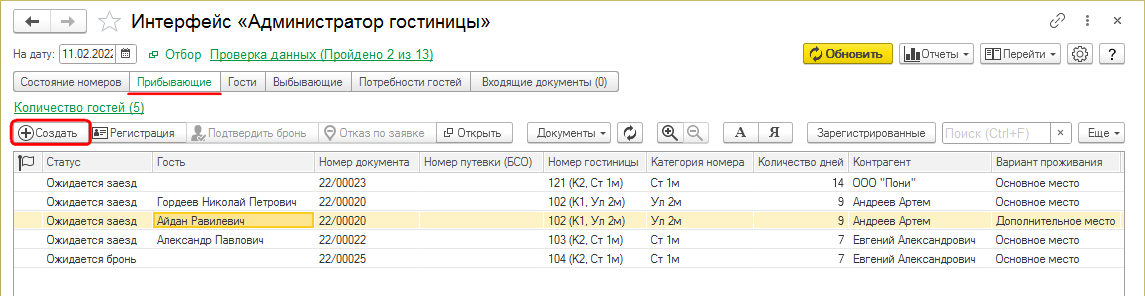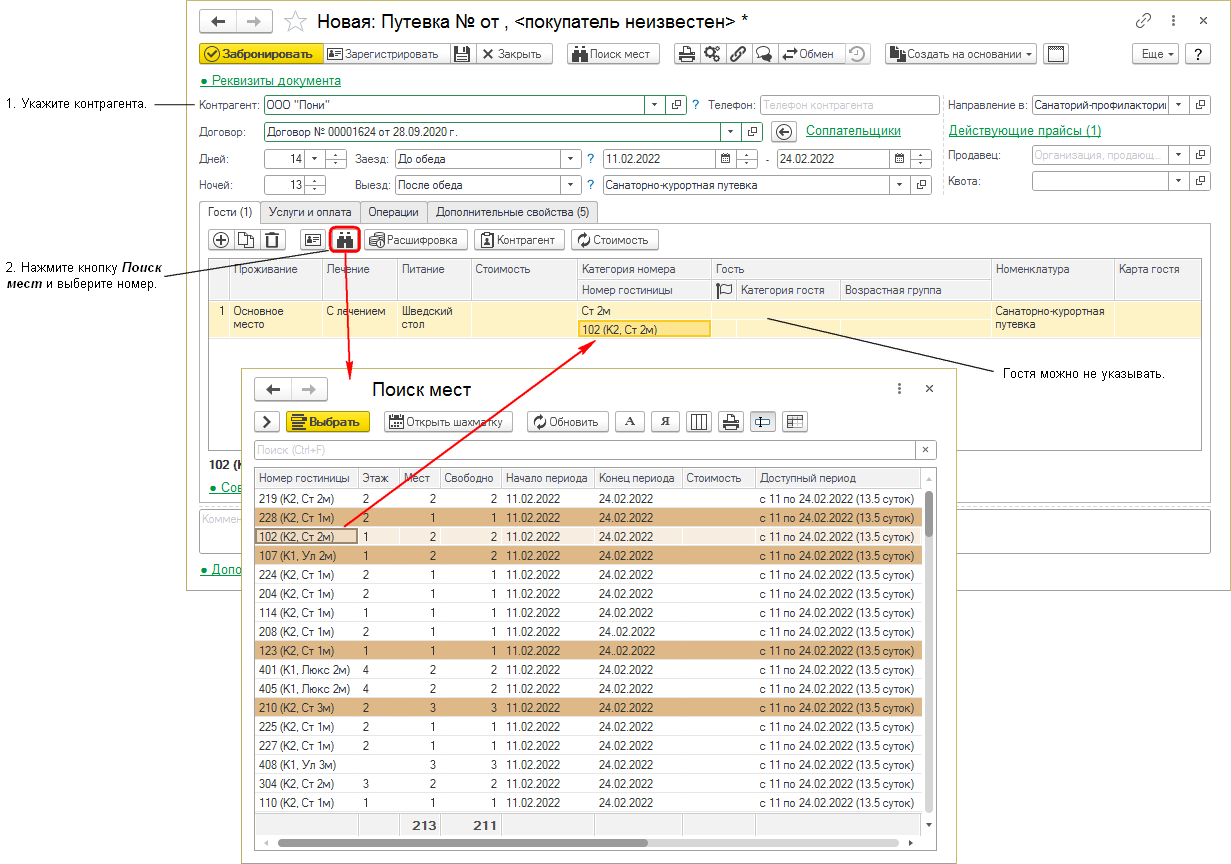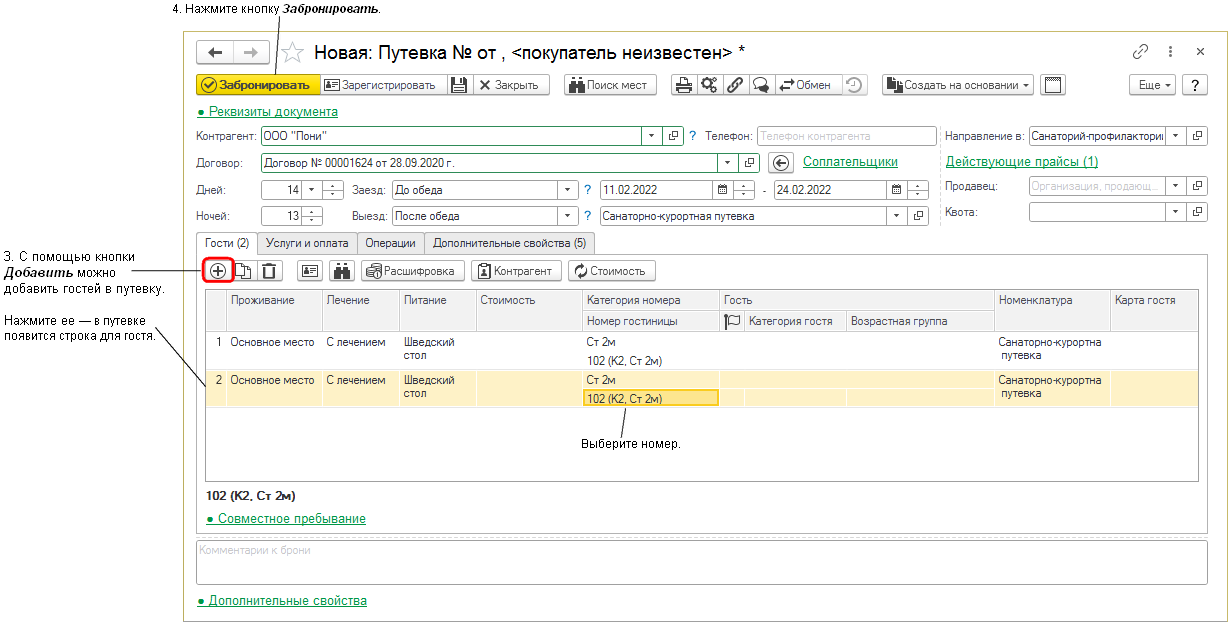Работа с журналом бронирования (КУС) — различия между версиями
| Строка 7: | Строка 7: | ||
1. Нажмите кнопку '''''Создать'''''. | 1. Нажмите кнопку '''''Создать'''''. | ||
| + | |||
| + | : [[Файл:АГ Прибывающие кнопка Создать.png]] | ||
2. Откроется новая путевка. | 2. Откроется новая путевка. | ||
| Строка 17: | Строка 19: | ||
6. Имя гостя можно не указывать. Его можно указать в путевке в любое время. | 6. Имя гостя можно не указывать. Его можно указать в путевке в любое время. | ||
| + | |||
| + | : [[Файл:Создание путевки из АГ.png]] | ||
7. С помощью кнопки '''''Добавить''''' можно добавить гостей в путевку. | 7. С помощью кнопки '''''Добавить''''' можно добавить гостей в путевку. | ||
| Строка 25: | Строка 29: | ||
8. Нажмите кнопку '''''Забронировать'''''. | 8. Нажмите кнопку '''''Забронировать'''''. | ||
| + | |||
| + | : [[Файл:Создание путевки из АГ добавление гостя.png]] | ||
Версия 18:23, 11 февраля 2022
Содержание |
Создание путевки из инт. «Адм. гостиницы»
В интерфейсе «Администратор гостиницы» можно забронировать места для гостей (создать путевки) на закладке Прибывающие.
1. Нажмите кнопку Создать.
2. Откроется новая путевка.
3. По умолчанию устанавливается следующий период путевки: дата начала — дата, указанная в интерфейсе в поле «На дату», длительность — 14 дней. При необходимости измените период путевки.
4. В поле «Контрагент» укажите контрагента путевки — кто будет ее оплачивать.
5. Выберите гостиничный номер для гостя: установите курсор в ячейку «Номер» и нажмите кнопку Поиск мест. Откроется форма «Поиск мест», на которой показаны все свободные номера на период путевки. Выберите курсором номер и дважды щелкните по нему мышью или нажмите клавишу Enter на клавиатуре — номер установится гостю.
6. Имя гостя можно не указывать. Его можно указать в путевке в любое время.
7. С помощью кнопки Добавить можно добавить гостей в путевку.
Нажмите ее — в путевке появится строка для гостя. С помощью кнопки Поиск мест выберите номер.
Добавьте таким образом в путевку необходимое количество гостей.
8. Нажмите кнопку Забронировать.